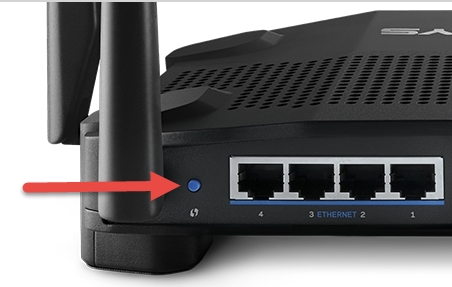こんにちは!ほとんどの場合、ユーザーは、Wi-Fiアダプターを備えたラップトップまたはコンピューターでワイヤレスネットワークを有効にすることについて多くの質問をします。しかし、今日は、Windows 7を搭載したラップトップでWi-Fiをオフにする方法を説明する簡単な説明を用意することにしました。ただし、インストールしているオペレーティングシステムに関係なく、ワイヤレスネットワークをオフにするプロセスは実質的に同じです。
誤ってここに来て、Windows 7でWi-Fiをオンにしてワイヤレスネットワークに接続する際に問題が発生した場合は、次の記事を参照してください:ラップトップ(コンピューター)をWi-Fi経由でインターネットに接続する方法Wi-Fiへの接続の問題。 Windows 7でWi-Fiを完全にオフにしたい場合は、以下の手順を参照してください。
いくつかの方法があると書くのを忘れました。しかし、なぜあなたの人生を複雑にします。無効にする最も簡単で最速の方法を示します。必要に応じて、ノートパソコンのワイヤレス接続をすばやく有効にします。
Windows7でWi-Fiを無効にする
通知バーで、Wi-Fiアイコンを右クリックします。 「ネットワークと共有センター」を選択します。新しいウィンドウで[アダプターの設定の変更]に移動します。

次に、「ワイヤレスネットワーク接続」を右クリックして「無効」を選択します。

ワイヤレス接続は完全に無効になります。

Wi-Fiをオンに戻すにはどうすればよいですか?
すべてがとてもシンプルです。 [アダプタ設定の変更]に移動し、ワイヤレス接続を右クリックして、[有効にする]を選択します。

ワイヤレス接続が機能し、ラップトップがネットワークに接続します。
Wi-Fiをすばやくオフにするショートカットを作成するにはどうすればよいですか?
ラップトップでWi-Fiを頻繁にオフにする必要がある場合は、デスクトップに別のショートカットを表示できます。
接続を右クリックして「ショートカットの作成」を選択するだけで十分です。システムは、ショートカットをデスクトップに配置することを提案します。 [はい]をクリックします。

これで、デスクトップ上に作成されたショートカットをクリックして[無効にする]を選択するだけで十分です。

それで全部です。これらの小さなヒントが役に立ったと思います。
実際、それは便利です。たとえば、ネットワークケーブルを介してインターネットをラップトップに接続した場合は、Wi-Fiを完全にオフにすることをお勧めします。多くの場合があるので、それを使用してください!